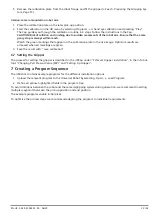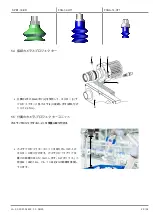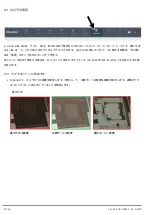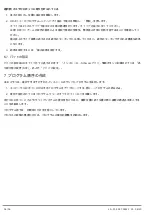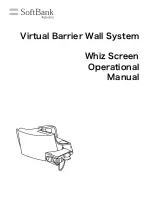選択肢
:
カメラがロボットに取り付けられている
1. 後ろの取り外し位置に補正板を敷設します。
2. URメニューのプログラム→rc ハンドアイ補正 で補正を開始し、「開始」を押します。
キャップは4つのステップで補正中の手順の誘導を行います。キャップの指示に従ってください。
注意! ロボットアームの突然の動きによる衝突や破砕の危険性。緊急停止が常に利用可能であることを確認してく
ださい。
補正板上のライブ画像に表示される緑色のマーキングに注意してください。緑色のマーキングが出れば最適な結果
となります。
3. 結果を保存するには: 「補正結果を保存する」
6.7 パッドの設定
パッドの設定はURキャップの下に表示されます:「インストール - Schmalz パッド」情報ボタンに記載されている 「表
示部分値の変更 (SP2)」 および 「パッドの設定」。
7 プログラム順序の作成
USB メモリは、選択できるそれぞれのインストールのサンプルプログラムを保存します。
1. ユニバーサルロボットに対応するプログラムをアップロードする: 開く...→ プログラムの読み込み。
2. 黄色で保存されているプログラム ツリーのすべてのフィールドを定義します。
走行中にロボットとカメラ/グリップシステムの衝突を防ぐために、撮影位置と終了位置の間に複数の通過点を挿入する
ことをお勧めします。
プログラム例では、初期取り付けを可能にしています。
プロセスの段階の最適化のため、プログラムの個別の調整をお勧めします。
36 / 36
JA · 30.30.01.02422 · 00 · 06/20
Содержание 3D-R
Страница 25: ...13 14 Y CE 3 ECPBi 4 4 4 4 4 4 60 C JA 30 30 01 02422 00 06 20 25 36...
Страница 27: ...5 2 1 2 3 M12 4 ECBPi 5 ECBPi ECBPi JA 30 30 01 02422 00 06 20 27 36...
Страница 30: ...UR 4 M4x14 5 6 ECBPi rc_visard 1 2 PC 1 2 2 Y 1 3 3 3 4 LED LED LED LED 5 30 36 JA 30 30 01 02422 00 06 20...
Страница 32: ...6 3 rc_visard Web GUI Web Web GUI Rob Rob BoxPick ItemPick 6 3 1 4 Web GUI 32 36 JA 30 30 01 02422 00 06 20...
Страница 35: ...6 6 CAP 1 2 3 UR rc 4 4 5 27 JA 30 30 01 02422 00 06 20 35 36...
Страница 36: ...1 2 UR rc 4 3 6 7 UR Schmalz SP2 7 USB 1 2 36 36 JA 30 30 01 02422 00 06 20...